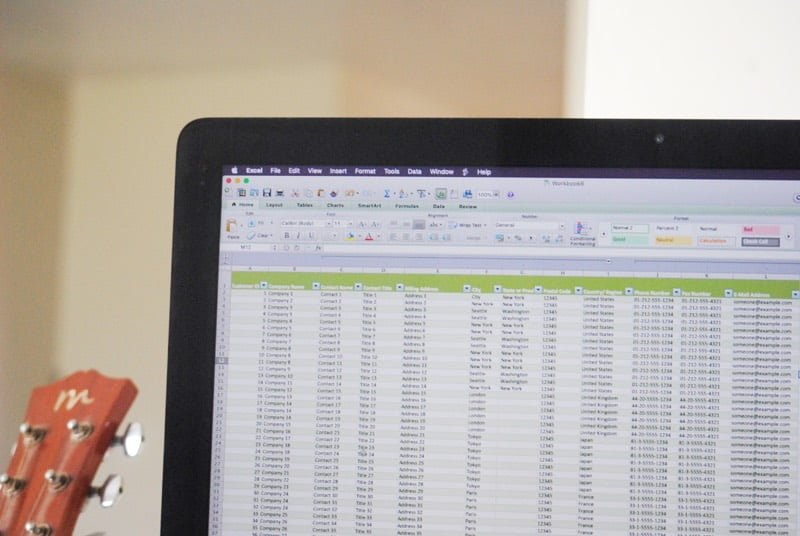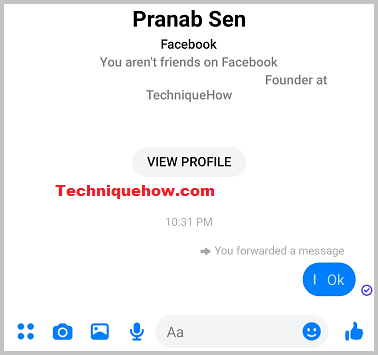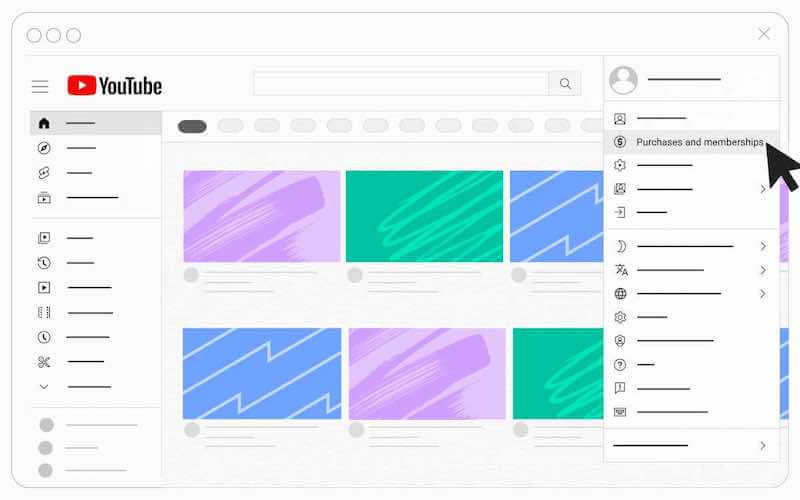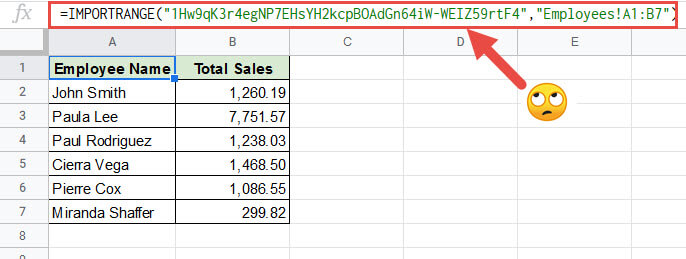Khi bạn đang xử lý các tập dữ liệu lớn và muốn tổ chức chúng hợp lý, Microsoft Excel là một công cụ tốt. Người dùng có thể sắp xếp dữ liệu trong sách, thực hiện các phép tính và xây dựng biểu đồ. Nó được trang bị các công cụ định dạng giúp người dùng làm việc với dữ liệu của họ một cách chuyên nghiệp.
Có những lúc bạn cần xóa các hàng trong bảng tính. Đây là một nhiệm vụ dễ dàng nếu bạn đang xử lý 1 hoặc 2 hàng. Nhưng sẽ rất mất thời gian nếu bạn cần xóa nhiều hàng trong một trang tính excel. Bạn sẽ phải dành một khoảng thời gian để xóa từng dòng một theo cách thủ công.
May mắn thay, có nhiều cách dễ dàng để xóa nhiều dòng cùng một lúc. Kiểm tra các phương pháp dưới đây để tìm hiểu làm thế nào.
Cách xóa nhiều hàng trong Microsoft Excel cùng một lúc
Phương pháp # 1 – Nhấp vào nút “Xóa”.
- Đầu tiên, chọn các dòng bạn muốn xóa bằng cách chọn dòng và kéo con trỏ qua các dòng còn lại. Bạn cũng có thể nhấn Shift và nhấp vào các dòng bạn muốn đánh dấu. Điều này hoạt động chính xác nếu bạn loại bỏ các dòng không cạnh nhau.
- Sau khi chọn các hàng, nhấn nút “Xóa” trên bàn phím của bạn hoặc nút “Xóa lùi”.
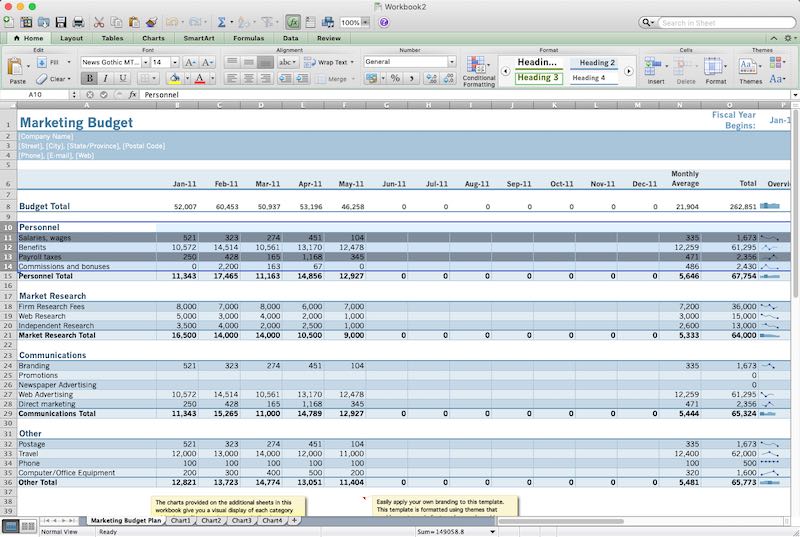 Hình ảnh / Windows Dispatch
Hình ảnh / Windows Dispatch
Phương pháp # 2 – Sử dụng tùy chọn Xóa hàng
Nếu phương pháp trên không hoạt động, bạn có thể sử dụng tùy chọn “Xóa hàng” từ menu.
- Chọn các dòng bạn muốn xóa.
- Nhấp chuột phải hoặc bàn di chuột để mở menu thả xuống.
- Chọn Xóa hàng.
- Nhấp vào Toàn bộ hàng và nhấp vào OK.
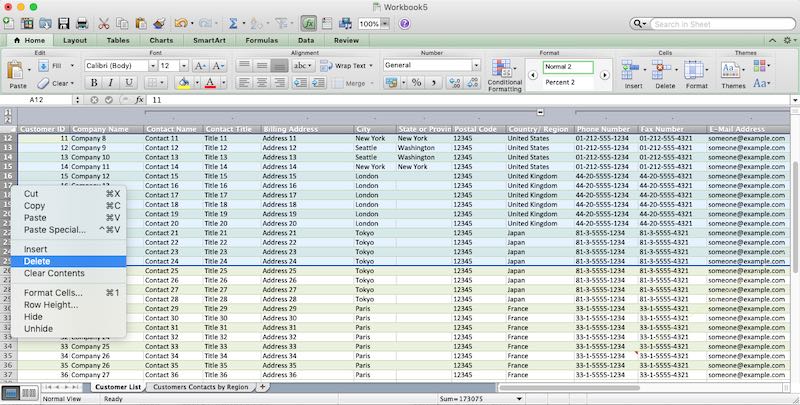 Hình ảnh / Windows Dispatch
Hình ảnh / Windows Dispatch
Phương pháp # 3 – Sử dụng phím tắt
Phím tắt để xóa hàng trong Microsoft Excel là phím Ctrl và – (dấu trừ).
- Chọn các dòng bạn muốn xóa. Bạn cũng có thể sử dụng phím tắt Ctrl + Shift + (số dòng) để chọn các dòng liên tiếp mà bạn muốn xóa. Số hàng phải từ hàng đầu tiên đến hàng cuối cùng mà bạn muốn xóa. Nếu dòng cuối cùng là 40, hãy nhấn Ctrl + Shift + 40.
- Bây giờ nhấn Ctrl + – để xóa các dòng.
Phương pháp nào ở trên đã giúp bạn xóa nhanh nhiều hàng trong bảng tính Microsoft Excel? Cho chúng tôi biết trong các ý kiến dưới đây.